本文是本人按照厦门大学林子雨老师的教程然后自己在使用Eclipse编译运行MapReduce程序的时候所做的一个博客教程,意在帮助更多的人。厦门大学林子雨老师的教程地址:http://dblab.xmu.edu.cn/blog/hadoop-build-project-using-eclipse/
安装 Eclipse
在 CentOS 中安装 Eclipse,需要下载安装程序,我们选择 Eclipse IDE for Java Developers 版:
- 32位: http://eclipse.bluemix.net/packages/mars.1/?JAVA-LINUX32
- 64位: http://eclipse.bluemix.net/packages/mars.1/?JAVA-LINUX64
我是先下载到本地然后将压缩包拷贝到虚拟机的下载目录的(拷贝的前提是虚拟机安装了VMwareTool,安装教程:https://blog.csdn.net/qq_41941875/article/details/84071987),拷贝到下载目录后执行下面的代码:
sudo tar -zxf ~/下载/eclipse-java-mars-1-linux-gtk*.tar.gz -C /usr/lib解压后即可使用。在 CentOS 中可以为程序创建桌面快捷方式,如下图所示,点击桌面右键,选择创建启动器,填写名称和程序位置(/usr/lib/eclipse/eclipse):
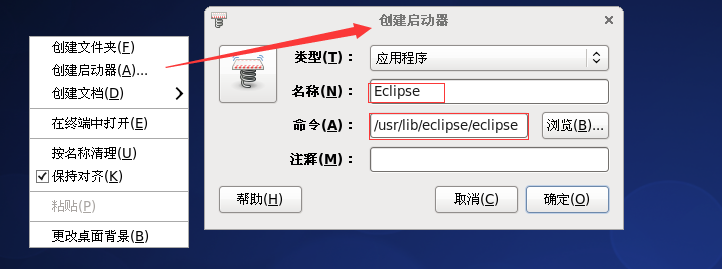
安装 Hadoop-Eclipse-Plugin
要在 Eclipse 上编译和运行 MapReduce 程序,需要安装 hadoop-eclipse-plugin,可下载 Github 上的 hadoop2x-eclipse-plugin(备用下载地址:http://pan.baidu.com/s/1i4ikIoP)。这个我也是在本地下载后,拷贝到虚拟机的下载目录的。
下载后,将 release 中的 hadoop-eclipse-kepler-plugin-2.6.0.jar (还提供了 2.2.0 和 2.4.1 版本)复制到 Eclipse 安装目录的 plugins 文件夹中,运行 eclipse -clean 重启 Eclipse 即可(添加插件后只需要运行一次该命令,以后按照正常方式启动就行了)。
unzip -qo ~/下载/hadoop2x-eclipse-plugin-master.zip -d ~/下载 # 解压到 ~/下载 中
sudo cp ~/下载/hadoop2x-eclipse-plugin-master/release/hadoop-eclipse-plugin-2.6.0.jar /usr/lib/eclipse/plugins/ # 复制到 eclipse 安装目录的 plugins 目录下
/usr/lib/eclipse/eclipse -clean # 添加插件后需要用这种方式使插件生效 
运行/usr/lib/eclipse/eclipse -clean 后会启动eclipse如下图 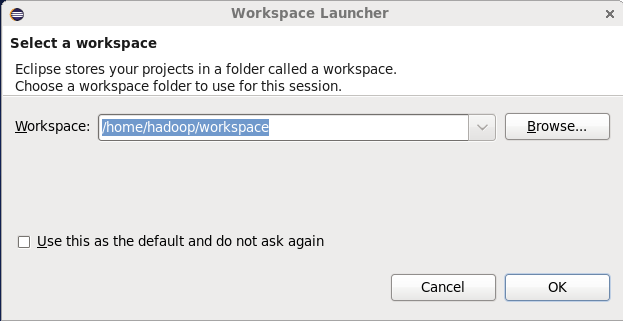
配置 Hadoop-Eclipse-Plugin
在继续配置前请确保已经开启了 Hadoop。
插件需要进一步的配置。
第一步:选择 Window 菜单下的 Preference。

此时会弹出一个窗体,窗体的左侧会多出 Hadoop Map/Reduce 选项,点击此选项,选择 Hadoop 的安装目录(如/usr/local/hadoop,Ubuntu不好选择目录,直接输入就行)。
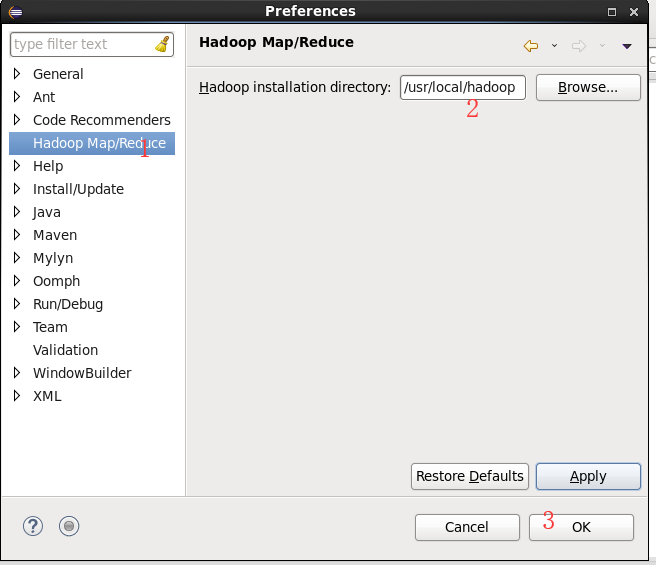
第二步:切换 Map/Reduce 开发视图,选择 Window 菜单下选择 Open Perspective -> Other(CentOS 是 Window -> Perspective -> Open Perspective -> Other),弹出一个窗体,从中选择 Map/Reduce 选项即可进行切换。

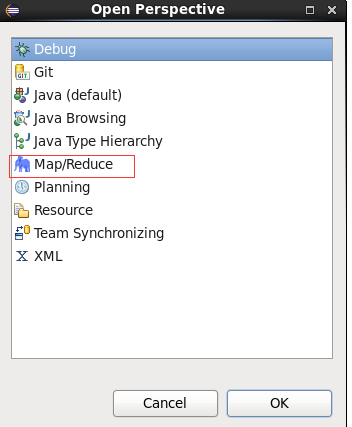
之后会看到
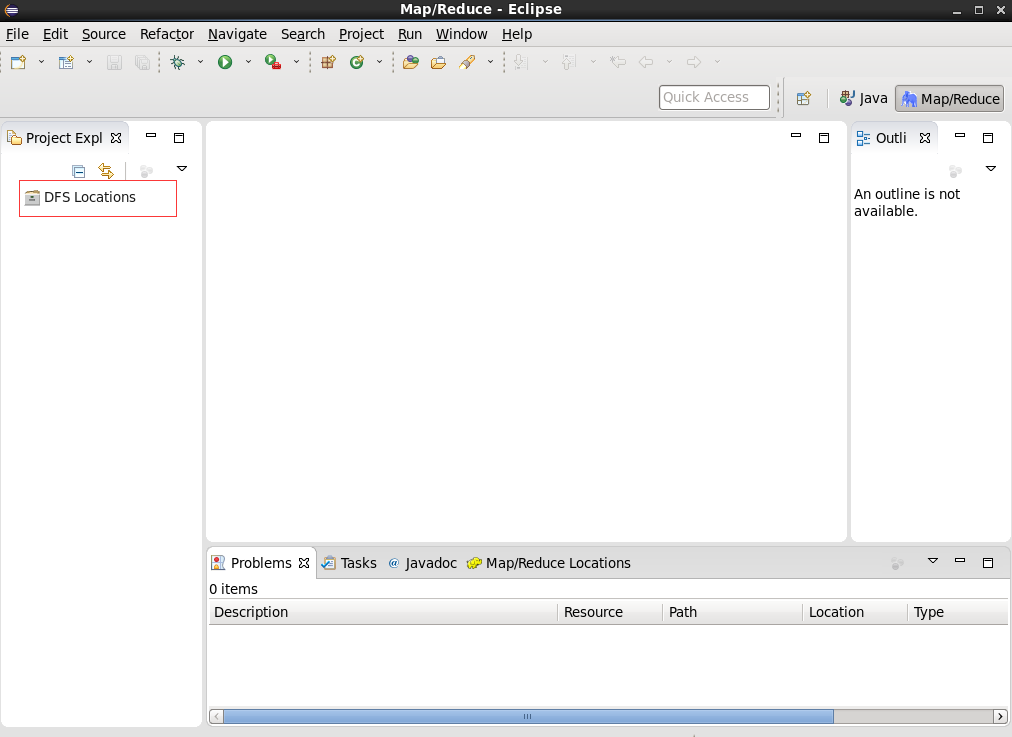
第三步:建立与 Hadoop 集群的连接,点击 Eclipse软件右下角的 Map/Reduce Locations 面板,在面板中单击右键,选择 New Hadoop Location。
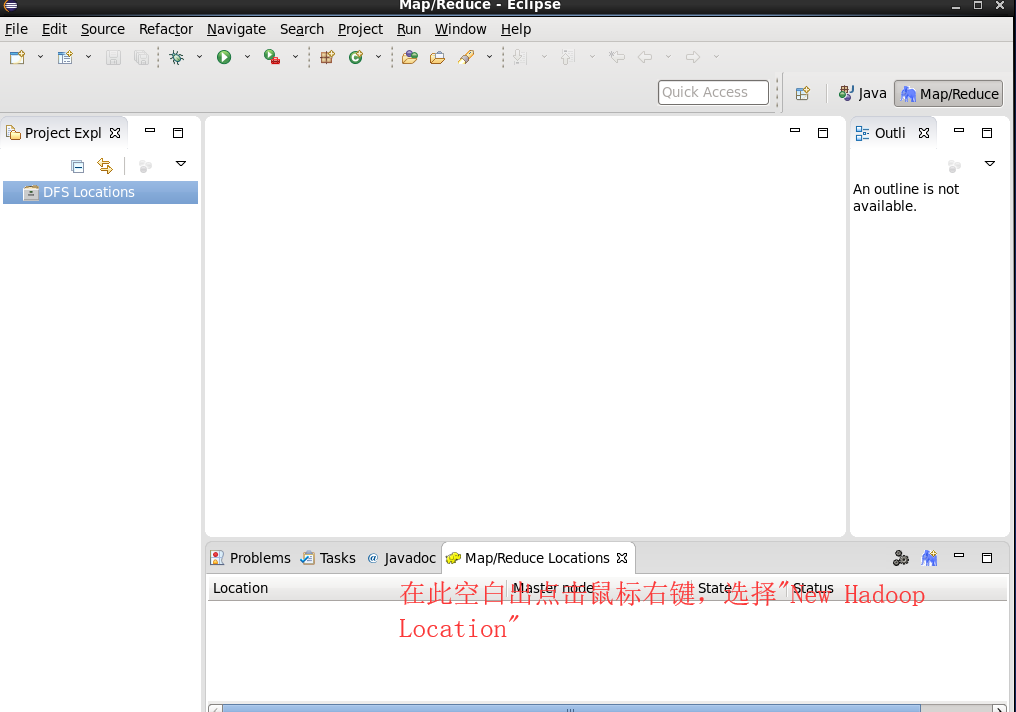
在弹出来的 General 选项面板中,General 的设置要与 Hadoop 的配置一致。一般两个 Host 值是一样的,如果是伪分布式,填写 localhost 即可,另外我使用的Hadoop伪分布式配置,设置 fs.defaultFS 为 hdfs://192.168.265.110:9000,则 DFS Master 的 Port 要改为 9000。Map/Reduce(V2) Master 的 Port 用默认的即可,Location Name 随意填写。

Advanced parameters 选项面板是对 Hadoop 参数进行配置,实际上就是填写 Hadoop 的配置项(/usr/local/hadoop/etc/hadoop中的配置文件),点击 finish,Map/Reduce Location 就创建好了。
在 Eclipse 中操作 HDFS 中的文件
配置好后,点击左侧 Project Explorer 中的 MapReduce Location (点击三角形展开)就能直接查看 HDFS 中的文件列表了(HDFS 中要有文件,如下图是 WordCount 的输出结果),双击可以查看内容,右键点击可以上传、下载、删除 HDFS 中的文件,无需再通过繁琐的 hdfs dfs -ls 等命令进行操作了。

如果无法查看,可右键点击 Location 尝试 Reconnect 或重启 Eclipse。
HDFS 中的内容变动后,Eclipse 不会同步刷新,需要右键点击 Project Explorer中的 MapReduce Location,选择 Refresh,才能看到变动后的文件
点击 File 菜单,选择 New -> Project…:

选择 Map/Reduce Project,点击 Next。

填写 Project name 为 WordCount 即可,点击 Finish 就创建好了项目。

此时在左侧的 Project Explorer 就能看到刚才建立的项目了。

在src接着右键点击,选择 New ->Package,创建一个包

接着创建一个类

需要在 Name 处填写 WordCount。作为类名
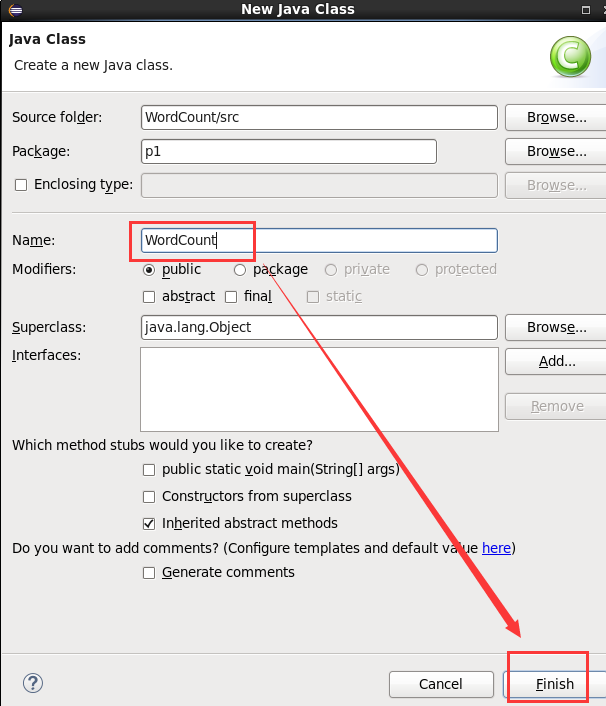
创建 Class 完成后,在 Project 的 src 中就能看到 WordCount.java 这个文件。将如下 WordCount 的代码复制到该文件中。
import java.io.IOException;
import java.util.Iterator;
import java.util.StringTokenizer;
import org.apache.hadoop.conf.Configuration;
import org.apache.hadoop.fs.Path;
import org.apache.hadoop.io.IntWritable;
import org.apache.hadoop.io.Text;
import org.apache.hadoop.mapreduce.Job;
import org.apache.hadoop.mapreduce.Mapper;
import org.apache.hadoop.mapreduce.Reducer;
import org.apache.hadoop.mapreduce.lib.input.FileInputFormat;
import org.apache.hadoop.mapreduce.lib.output.FileOutputFormat;
import org.apache.hadoop.util.GenericOptionsParser;
public class WordCount {
public WordCount() {
}
public static void main(String[] args) throws Exception {
Configuration conf = new Configuration();
String[] otherArgs = (new GenericOptionsParser(conf, args)).getRemainingArgs();
if(otherArgs.length < 2) {
System.err.println("Usage: wordcount <in> [<in>...] <out>");
System.exit(2);
}
Job job = Job.getInstance(conf, "word count");
job.setJarByClass(WordCount.class);
job.setMapperClass(WordCount.TokenizerMapper.class);
job.setCombinerClass(WordCount.IntSumReducer.class);
job.setReducerClass(WordCount.IntSumReducer.class);
job.setOutputKeyClass(Text.class);
job.setOutputValueClass(IntWritable.class);
for(int i = 0; i < otherArgs.length - 1; ++i) {
FileInputFormat.addInputPath(job, new Path(otherArgs[i]));
}
FileOutputFormat.setOutputPath(job, new Path(otherArgs[otherArgs.length - 1]));
System.exit(job.waitForCompletion(true)?0:1);
}
public static class IntSumReducer extends Reducer<Text, IntWritable, Text, IntWritable> {
private IntWritable result = new IntWritable();
public IntSumReducer() {
}
public void reduce(Text key, Iterable<IntWritable> values, Reducer<Text, IntWritable, Text, IntWritable>.Context context) throws IOException, InterruptedException {
int sum = 0;
IntWritable val;
for(Iterator i$ = values.iterator(); i$.hasNext(); sum += val.get()) {
val = (IntWritable)i$.next();
}
this.result.set(sum);
context.write(key, this.result);
}
}
public static class TokenizerMapper extends Mapper<Object, Text, Text, IntWritable> {
private static final IntWritable one = new IntWritable(1);
private Text word = new Text();
public TokenizerMapper() {
}
public void map(Object key, Text value, Mapper<Object, Text, Text, IntWritable>.Context context) throws IOException, InterruptedException {
StringTokenizer itr = new StringTokenizer(value.toString());
while(itr.hasMoreTokens()) {
this.word.set(itr.nextToken());
context.write(this.word, one);
}
}
}
}通过 Eclipse 运行 MapReduce
在运行 MapReduce 程序前,还需要执行一项重要操作(也就是上面提到的通过复制配置文件解决参数设置问题):将 /usr/local/hadoop/etc/hadoop 中将有修改过的配置文件(如伪分布式需要 core-site.xml 和 hdfs-site.xml),以及 log4j.properties 复制到 WordCount 项目下的 src 文件夹(~/workspace/WordCount/src)中:
cp /usr/local/hadoop/etc/hadoop/core-site.xml ~/workspace/WordCount/src
cp /usr/local/hadoop/etc/hadoop/hdfs-site.xml ~/workspace/WordCount/src
cp /usr/local/hadoop/etc/hadoop/log4j.properties ~/workspace/WordCount/src没有复制这些文件的话程序将无法正确运行,本教程最后再解释为什么需要复制这些文件。
复制完成后,务必右键点击 WordCount 选择 refresh 进行刷新(不会自动刷新,需要手动刷新),可以看到文件结构如下所示:
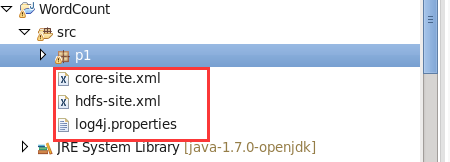
点击工具栏中的 Run 图标,或者右键点击 Project Explorer 中的 WordCount.java,选择 Run As -> Run on Hadoop,就可以运行 MapReduce 程序了。不过由于没有指定参数,运行时会提示 “Usage: wordcount “,需要通过Eclipse设定一下运行参数。
右键点击刚创建的 WordCount.java,选择 Run As -> Run Configurations,在此处可以设置运行时的相关参数(如果 Java Application 下面没有 WordCount,那么需要先双击 Java Application)。切换到 “Arguments” 栏,在 Program arguments 处填写 “input output” 就可以了。

或者也可以直接在代码中设置好输入参数。可将代码 main() 函数的 String[] otherArgs = new GenericOptionsParser(conf, args).getRemainingArgs(); 改为:
// String[] otherArgs = new GenericOptionsParser(conf, args).getRemainingArgs();
String[] otherArgs=new String[]{"input","output"}; /* 直接设置输入参数 */设定参数后,再次运行程序(运行前如果hdfs中存在output文件夹需要删除),可以看到运行成功的提示,刷新 DFS Location 后也能看到输出的 output 文件夹。
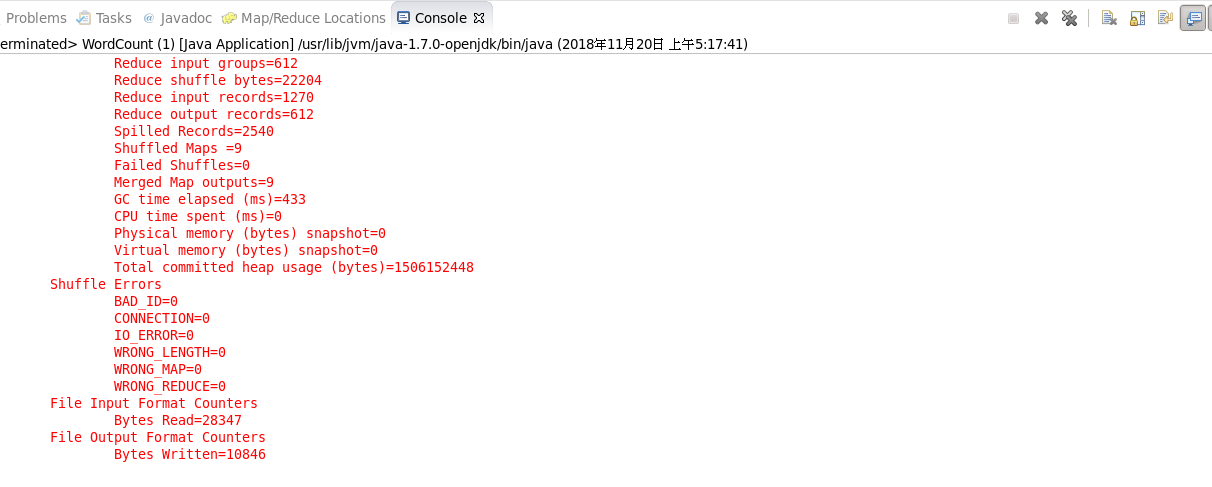
至此,你就可以使用 Eclipse 方便的进行 MapReduce程序的开发了。
Eclipse 中运行 MapReduce 程序会遇到的问题
在使用 Eclipse 运行 MapReduce 程序时,会读取 Hadoop-Eclipse-Plugin 的 Advanced parameters 作为 Hadoop 运行参数,如果我们未进行修改,则默认的参数其实就是单机(非分布式)参数,因此程序运行时是读取本地目录而不是 HDFS 目录,就会提示 Input 路径不存在。
Exception in thread "main" org.apache.hadoop.mapreduce.lib.input.InvalidInputException: Input path does not exist: file:/home/hadoop/workspace/WordCountProject/input所以我们需要将配置文件复制到项目中的 src 目录,来覆盖这些参数。让程序能够正确运行。
log4j 用于记录程序的输出日记,需要 log4j.properties 这个配置文件,如果没有复制该文件到项目中,运行程序后在 Console 面板中会出现警告提示:
log4j:WARN No appenders could be found for logger (org.apache.hadoop.metrics2.lib.MutableMetricsFactory).
log4j:WARN Please initialize the log4j system properly.
log4j:WARN See http://logging.apache.org/log4j/1.2/faq.html#noconfig for more info.虽然不影响程序的正确运行的,但程序运行时无法看到任何提示消息(只能看到出错信息)。
最后
以上就是糟糕大侠最近收集整理的关于在CentOS6.4下使用Eclipse编译运行MapReduce程序Hadoop2.6.5的全部内容,更多相关在CentOS6内容请搜索靠谱客的其他文章。
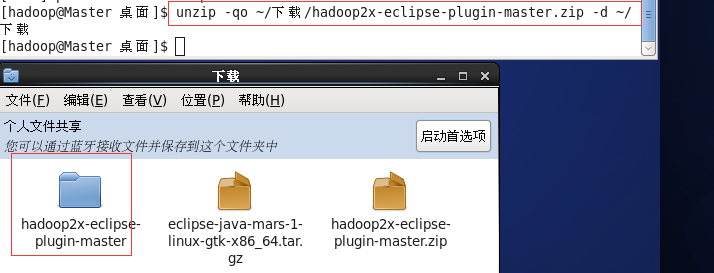








发表评论 取消回复